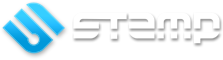InfoPoint: руководство
Описание
InfoPoint является специализированной программой для отображения произвольного веб-контента в особом режиме и расширенными возможностями по интеграции с периферией.
В качестве веб-контента для отображения может использоваться:
- Оригинальный сайт в сети интернет (например сайт компании) или в локальной сети (например, зеркало сайта).
- Адаптированный сайт в сети интернет или локальной сети.
- Локальный сайт в виде набора страниц на жёстком диске или флэш-носителе, подключенному к информационному терминалу.
Особый режим отображения включает в себя:
- Отсутствие лишних элементов навигации, характерных для обычного браузера: строка навигации, кнопки закладок, избранного и т.д.
- Ограничение области навигации указанным в настройках URL. Программа не даст возможности пользователю посетить иной сайт, кроме сайта, указанного в настройках.
- Удобные средства навигации (кнопки вперёд/назад/домой).
- Удобные средства пролистывания контента (кнопки вверх/вниз).
- Средства ввода: клавиатура, появляющаяся автоматически по клику на поле ввода.
Данные особенности позволяют эксплуатировать обычный сайт на информационном киоске.
Установка и обновление
Для установки под ОС Windows скачайте и запустите исполняемый файл: программа выполнит установку на ваш компьютер. Для установки версии Linux скачайте образ для установки (ISO-образ), запишите его на компакт-диск и загрузитесь с этого компакт-диска. Будет произведена установка операционной системы, включающей в себя пакет программного обеспечения InfoPoint. Обратите внимание, что при установке с компакт-диска все данные на жёстком диске будут отформатированы.
Режимы работы
InfoPoint может быть запущен в трех режимах:
- Режим конфигурирования (Для Windows: Пуск->InfoPoint->Настройки, для образа Linux: рабочий стол->InfoPoint:настройки).
- Рабочий режим (Для Windows: Пуск->InfoPoint->InfoPoint, для образа Linux: рабочий стол->InfoPoint).
- Режим администрирования (В рабочем режиме нажать F1).
Режим конфигурирования
Меню Настройки
- Домашняя страница - Веб-адрес главной страницы информационного терминала. С нее начинается работа пользователя.
- Галочка “Ограничить область навигации” - ограничивает область навигации пользователя веб-страницами, адреса которых имеют такой же главный домен, как у адреса домашней страницы. При попытке открытия страницы с неподходящим под условие адресом пользователь увидит предупреждение с возможностью возврата на Домашнюю страницу.
- Галочка “Автозапуск” заспускает приложение сразу после загрузки операционной системы.
- Галочка "Отображать элементы навигации" используется для отображения элементов навигации (интерактивные кнопки вперёд/назад/домой вверх/вниз) на веб-сайте.
Меню Лицензия
ПО Infopoint допускает работу в демонстрационном виде без приобретения лицензии. Для работы в боевом режиме необходимо приобрести лицензию.
Для установки лицензии необходимо:
- Установить и протестировать работу PayPoint в демонстрационном режиме на конечном оборудовании (терминале).
- Сгенерировать запрос на лицензию: в режиме Администрирования перейти в раздел Лицензия->Файл запроса. Программа предложить сохранить файл запроса на диск, выберите подходящее место и сохраните файл. Обращаем внимание - запрос на лицензию должен генерироваться на конечном оборудовании (терминале)!
- Отправьте сгенерированный файл запроса менеджеру, оплатите лицензию.
- Получите файл лицензии. Перейдите в раздел Лицензия режима Администрирования->Файл лицензии. Выберите полученный файл лицензии. В случае успешной загрузки будет в графе Статус будет указано наименование выданной лицензии.
Меню Сеть EXT
- Использовать модуль EXT - активировать модуль интеграции сайта с периферией.
- Тип покдлючения определяет интерфейс, который будет использован для подключения к Modbus шлюзу (сетевой интерфейс или последовательный порт)
- IP Address шлюза устанавливается в случае использования сетевого интерфейса(LAN) . Подключение производится по протоколу UDP, порт 5060.
- COM - порт устанавливается для подключения к шлюзу через USB-конвертер.
- Устройства - список устройств, к которым Infopoint пытается подключится по Modbus сети в рабочем режиме.
- (+/-) - кнопки добавления/удаления устройств. Во время добавления для каждого устройства определяется Имя и Адрес в Modbus сети.
Рабочий режим
В случае запуска ПО в рабочем режиме на экране терминала открывается Домашняя веб-страница (см. Режим конфигурирования → Меню Настройки) в полноэкранном режиме. Для удобства навигации по веб-сайту пользователю предоставлена панель управления с набором из 5 кнопок:
- скроллинг вверх
- скроллинг вниз
- переход по истории навигации назад
- переход по истории навигации вперед
- домашняя страница
В случае нажатия на элементе страницы для ввода текста, на экране появляется виртуальная клавиатура. При нажатии мимо клавиатуры, она сворачивается.
Режим администрирования
Меню EXT
Выводится список устройств, установленных в режиме конфигурирования. Для каждого устройства отображается текущий статус (Online/Offline) и набор установленных в данный момент реле.
Особенности программирования сценария
При использовании модуля EXT для управления сторонними устройствами рекомендуется использовать javascript-объект ext и метод SetRelay(modbus_addr, relay_number, relay_value), где
- modbus_addr - адрес устройства, которому адресуется сигнал в Modbus сети
- relay_number - адрес изменяемого реле устройства
- relay_value - новое значение реле
Пример :
ext.SetRelay(1,5,1);